2021年07月13日更新
YouTubeで関連動画を非表示/表示させない設定方法を解説!
WebサイトやブログなどにYouTube動画を埋め込む際、関連動画を非表示にする/表示させないようにすることができます。埋め込んだYouTubeの動画で関連動画を非表示にする/表示させない場合の設定方法についてを解説していきます。

目次
YouTubeで関連動画を非表示/表示させない設定方法
YouTubeの動画を埋め込んで、そのページからYouTubeに遷移せず動画の閲覧ができるように設定できますが、そのYouTubeの埋め込み動画で関連動画を非表示にする/表示させないようにしたい、と考えたことがある人も少なくないでしょう。
YouTubeの関連動画とは?
そもそも、YouTubeの関連動画とはなにか、いつ表示されるのかですが、YouTubeの関連動画とは、似たような内容の動画や閲覧履歴などからおすすめの動画を表示してくれるものです。
別のチャンネルに飛ぶ可能性があるため、場合によってはこの関連動画は不要だと考える人も少なくないでしょう。
いつ表示される?
なお、YouTubeの関連動画は動画の閲覧が完了した最後の画面で表示されます。上記のように、同じチャンネルの動画のほか、他のチャンネルの動画も表示されます。
YouTubeで関連動画を非表示/表示させない設定方法
このYouTubeの関連動画を非表示にする/表示させないようにする場合のやり方の説明に移ります。
動画埋め込みコードに「ループタグ」を入れ込む
以前は、YouTubeの埋め込み動画の設定時点で関連動画を非表示にするよう設定できましたが、現在この設定を利用することができません。代わりに利用できるのがループ(繰り返し再生)設定です。
そのため、YouTubeの埋め込み動画で関連動画を非表示にする/表示させないように設定したい場合、ループタグを貼り付ける動画のタグに入れ込んで下さい。ループタグは下記のようなものです。
| ?loop=1&playlist=YouTubeの動画ID |
下記がループタグを利用する場合のYouTubeの埋め込み動画のタグの例です。前述のタグをYouTubeの埋め込み動画URLの最後に追加しましょう。YouTubeの動画が終了すると、また最初から自動的に再生されます。
| <iframe width="560" height="315" src="https://www.youtube.com/embed/ZZ9vixYE2o4?loop=1&playlist=ZZ9vixYE2o4" title="YouTube video player" frameborder="0" allow="accelerometer; autoplay; clipboard-write; encrypted-media; gyroscope; picture-in-picture" allowfullscreen></iframe> |
再生した動画のチャンネルの関連動画のみを表示するには?
なお、このYouTubeの最後の表示される関連動画は、関連したものだけでなく、閲覧履歴からのおすすめ動画も表示されます。
YouTubeの関連動画などの再生を非表示にするのではなくチャンネルの関連動画のみに指定したい場合もあるかと思いますので、そのやり方の説明をします。
埋め込み用コードの動画URLに「relパラメーター」を追加
YouTubeで再生した動画のチャンネルに関連したもののみ表示させたい場合は下記のタグをYouTube動画URLの末尾にいれましょう。
| ?rel=0 |
使い方の例です。そのチャンネルに他の動画がない場合、関連動画は非表示になります。
| <iframe width="560" height="315" src="https://www.youtube.com/embed/ZZ9vixYE2o4?rel=0" title="YouTube video player" frameborder="0" allow="accelerometer; autoplay; clipboard-write; encrypted-media; gyroscope; picture-in-picture" allowfullscreen></iframe> |
最後に
YouTubeの埋め込み動画の関連動画を非表示にする場合はループ設定する以外方法がありません。チャンネルの関連動画のみに指定することもできますので、いずれかを選んで設定してみて下さい。
 YouTubeの埋め込みコードのカスタマイズ方法を解説!
YouTubeの埋め込みコードのカスタマイズ方法を解説!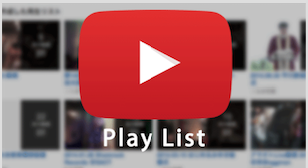 YouTube動画の埋め込み方法とレスポンシブ対応にする方法
YouTube動画の埋め込み方法とレスポンシブ対応にする方法 YouTubeの埋め込みを使いこなすテクニックを紹介!
YouTubeの埋め込みを使いこなすテクニックを紹介!




